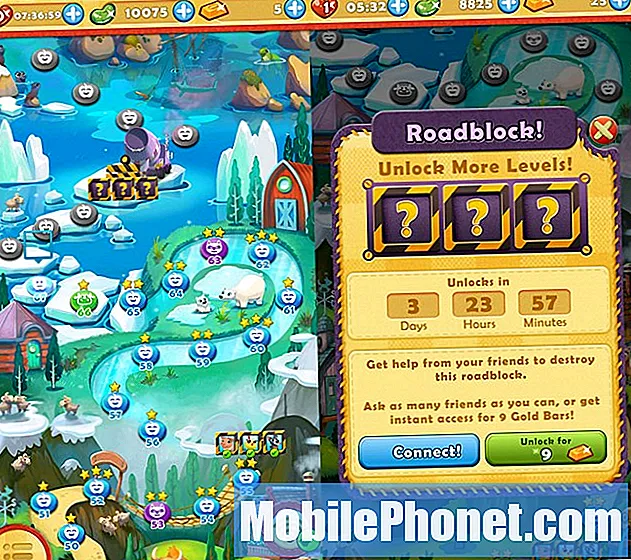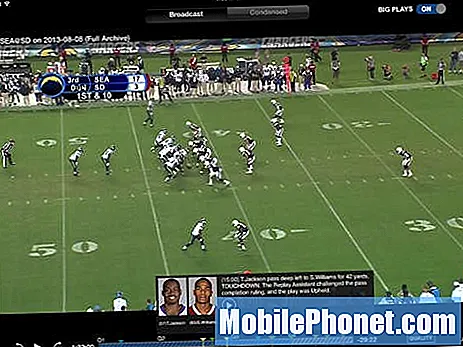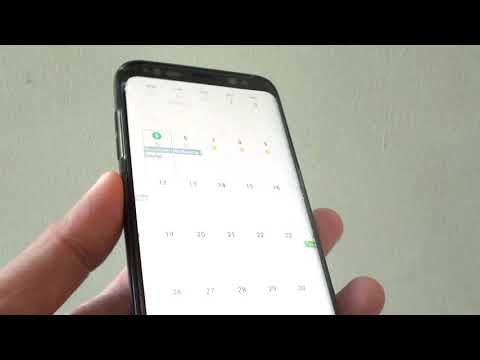
이 가이드는 Galaxy S9를 모바일 WiFi 핫스팟으로 사용하는 방법을 설명합니다. 휴대폰은 핫스팟 기능 덕분에 노트북, TV, 태블릿 또는 휴대용 게임 시스템과 데이터 연결을 공유 할 수 있습니다. 기본적으로 이것은 집이나 인터넷이없는 곳에서 갇혀있는 동안 다른 기기에서 휴대 전화의 인터넷 연결을 사용하는 것을 의미합니다. 이 동일한 단계는 거의 모든 새로운 Samsung Galaxy 휴대폰에서 작동합니다.
요즘에는 Verizon 또는 AT & T의 이동 통신사 4G LTE가 일부 사람들의 가정용 인터넷보다 빠릅니다. 또한 여행 할 때 값 비싼 호텔 Wi-Fi 비용을 지불하는 대신 Galaxy S9에서 빠른 인터넷을 전송하여 주변의 다른 장치로 전송할 수 있습니다.
Galaxy S9를 개인용 핫스팟으로 사용하는 것을 종종 모바일 핫스팟, 휴대용 핫스팟, WiFi 핫스팟 또는 심지어 테 더링이라고합니다. 어느 쪽이든 휴대 전화에서이 유용한 기능을 빠르게 켜고 사용하는 방법은 다음과 같습니다. 아래 비디오를 보거나 단계별 지침을 계속 읽으십시오.
시작하기 전에 일부 이동 통신사 (예 : Verizon)는 핫스팟 기능에 대해 추가 월별 요금을 부과 할 수 있습니다. 즉, 특정 이벤트 또는 국가 비상 사태 중에 대부분의 이동 통신사에서이 기능을 무료로 제공합니다.
아래 단계를 시도했는데 실패하면 이동 통신사에 전화하여 핫스팟 기능을 추가하거나 문의하세요. 설정 한 후에는 데이터가 무제한이 아닌 경우주의해야합니다.주의하지 않으면 하루에 모든 데이터를 사용할 수 있습니다.
Galaxy S9를 모바일 핫스팟으로 사용하는 방법
- 머리설정 홈 화면, 앱 트레이의 앱에서 또는 알림 표시 줄을 아래로 내리고 기어 모양의 설정 버튼을 탭하여
- 꼭지사이
- 아래로 스크롤하여 선택모바일 핫스팟 및 테 더링
- 고르다모바일 핫스팟 (또는 스위치 켜기)

- 당신은 할 수 있습니다사용하다 포함 된 이름 및 암호 또는직접 만들어 봐
- 이제 스위치를 탭하거나 스 와이프하여핫스팟 켜기
- 다음으로확인 계정에 핫스팟 기능이 있고WiFi 연결 공유 시작
- 따라화면 지침 다른 기기를 Galaxy S9 핫스팟에 연결하려면

혼란스러워 보이지만 매우 간단합니다. 전원을 켜면 다른 기기의 설정 메뉴에서 Galaxy S9가 인터넷 옵션으로 즉시 표시됩니다. 따라서 노트북, 태블릿, 컴퓨터 또는 게임 장치의 WiFi 설정으로 이동하여 찾으십시오. 기본적으로 집, 스타 벅스 또는 호텔에서 Wi-Fi에 연결하는 것처럼 기기를 Galaxy S9에 연결합니다. 같은 과정입니다.
Galaxy S9 WiFi 핫스팟 켜기 / 끄기 전환
이제 모든 설정이 완료되었으므로 설정을 번거 로움없이 빠르게 핫스팟을 켜고 끄는 방법이 있습니다.

Galaxy S9 및 Galaxy S9 +는 화면 상단의 알림 풀다운 바에 "빠른 설정"이있어 쉽게 액세스 할 수 있습니다. 모든 빠른 설정 중 일부를 확장하여 보려면 화면 상단에서 아래로 두 번 스 와이프합니다. 일반적으로 WiFi, Bluetooth, 사운드, 손전등 및 기타 유용한 설정에 대한 옵션이 있습니다.
Mobile Hotspot 빠른 설정 타일을 찾아 위와 같이 한 번 탭합니다. 이것은 즉시 핫스팟 기능을 켜고 끕니다. 설정 메뉴를 엉망으로 만들지 않고도 인터넷 액세스를 빠르게 공유 할 수 있습니다.
Galaxy S9 테 더링 사용 방법
무선 핫스팟 대신 USB 케이블로 데이터 연결을 공유 할 수도 있습니다. 전화기 하단의 USB 포트를 사용하면 더 빠르고 안전한 연결을 제공합니다. 이것은 아래의 동일한 설정 메뉴에 있습니다.USB 테 더링.
- 머리설정 홈 화면, 앱 트레이의 앱에서 또는 알림 표시 줄을 아래로 내리고 기어 모양의 설정 버튼을 탭하여
- 꼭지사이
- 아래로 스크롤하여 선택모바일 핫스팟 및 테 더링
- 고르다USB 테 더링(USB 케이블을 연결할 때까지 회색으로 표시됨)

여기에서 USB 테 더링을 켠 다음 USB 케이블을 컴퓨터 나 노트북에 연결하면됩니다. Mac에서는 네트워크 환경 설정으로 이동하여 USB 테 더링을 네트워크 옵션으로 설정해야합니다. Windows에서는 새 네트워크에 연결하라는 작은 팝업이 나타나고 먼저 장치에서 일부 드라이버를 다운로드하여 설치해야 할 수 있습니다.
Galaxy S9 WiFi 핫스팟을 사용하는 것이 더 쉽고 편리하지만 일부는 대신 테 더링을 선호합니다. 또한 대부분의 무선 공급자는 테 더링을 허용하지 않지만 만일을 대비하여 시도해보십시오.
잠재적 인 핫스팟 문제
마지막으로 팁이 하나 더 있습니다. 데이터 사용량을 주시하십시오. 무제한 데이터 요금제를 사용하는 경우 괜찮지 만 다른 모든 사람에게는 핫스팟이 위험합니다. 이는 단 몇 시간 만에 매달 보유하는 전체 5GB 요금제를 쉽게 사용할 수 있기 때문입니다. Netflix 쇼를 몇 개 시청하면 하루나 이틀 만에 전체 계획이 소실됩니다.
다음으로 향하는 것이 좋습니다.설정> 연결> 데이터 사용량 한도를 초과하지 않고 청구서에 초과 요금이 부과되지 않도록주의 깊게 관찰하십시오. 사용자가 Verizon으로부터 $ 900 청구서를받은 댓글이 하나 있습니다. 휴가 후 iPhoto가 사진을 클라우드에 자동으로 백업했기 때문입니다. 그는 모바일 핫스팟에 있었고 데이터를 모두 사용했습니다.
자동 업데이트, 사진 백업, 실제 컴퓨터에 대한 소프트웨어 업데이트 및 기타 유사한 상황이 표시되는 경우주의하십시오. 또한 해외에있는 경우 로밍 요금이 적용됩니다. 해외 여행 중에 핫스팟을 사용하면 집에 도착했을 때 엄청난 비용이 빠르게 추가 될 수 있습니다. 주의를 기울이고 휴대 전화의 데이터를 사용하는 항목에주의를 기울 이세요.
여기있는 동안 Galaxy S9 야간 모드 필터 사용에 대해 알아 보거나 내구성이 뛰어난 Galaxy S9 + 화면 보호기를 구입하여 휴대 전화를 안전하게 보관하세요.